
- •Лабораторная работа № 7
- •1. Меры безопасности перед началом работ.
- •2. Подготовка к установке.
- •3. Алгоритм установки жесткого диска ide
- •4. Перемычки ведущий/ведомый (master/slave)
- •Конфигурация накопителя
- •6. Шлейф интерфейса ата ide и размещение на нжмд стандартного разъема ide, а также разъема питания.
Конфигурация накопителя
5.1 Разъем питания. Для этой цели используется обычный Molex-разъем.
5.2 Для передачи сигналов управления и информационных сигналов используется один 40-проводной кабель. Если у вас есть новый диск АТА-66 или более быстрый, то кабель будет снабжен 80-контактным разъемом. Если же возник вопрос, почему у них вдвое больше информационных проводов, то скажу, что их не больше, Просто, чтобы обеспечить более высокие скорости передачи данных, необходимо экранировать линию передами данных - лишние провода и есть экранирующие провода.
5.3 Блок перемычек позволяет установить устройство как ведущее или ведомое или Cable Select.
На рис 112 показан блок перемычек, используемый практически во всех дисках IDE,. но чтобы не ошибиться, загляните лишний раз в документацию

.
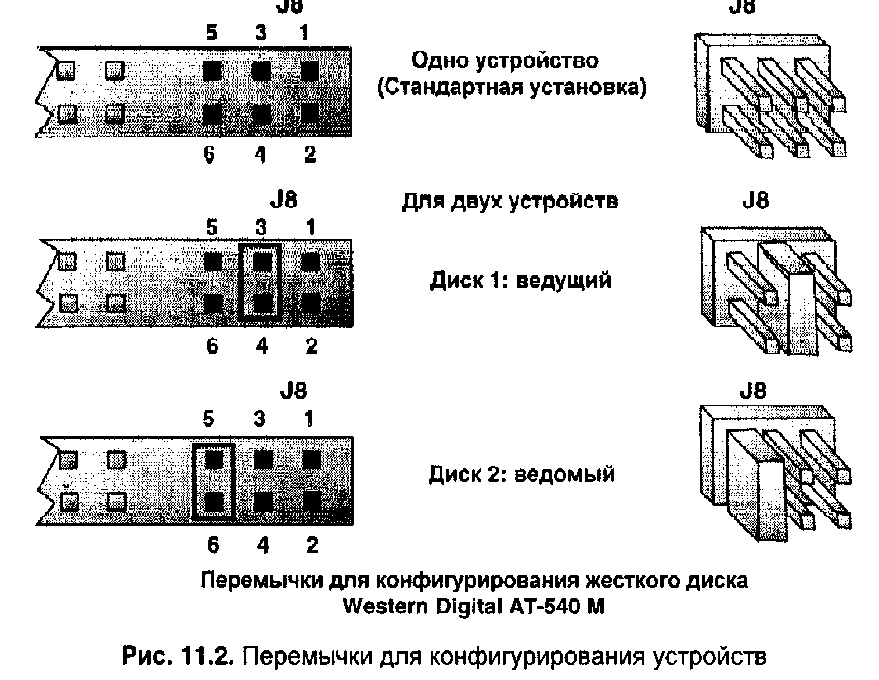
Если ваш диск – единственный в системе, то можно не устанавливать перемычки.
Если диск ведущий (в ПК 2 диска) –перемычка устанавливается в крайнем левом ряду.
Если диск ведомый (в ПК 2 диска) –перемычка устанавливается в среднем ряду.
Можно заметить, что рисунок не совпадает с текстом. Это сделано намеренно, чтобы показать, что одинаковых дисков не существует (разве только одной фирмы-изготовителя и одной модели)
5.4 Автоматическое определение типа накопителя. Практически для всех IDE-накопителей в современных BIOS предусмотрено автоматическое определение их типов, т.е. из накопителя по запросу системы считываются его характеристики и необходимые параметры. При таком подходе практически исключены ошибки, которые могут быть допущены при вводе параметров вручную.
6. Шлейф интерфейса ата ide и размещение на нжмд стандартного разъема ide, а также разъема питания.
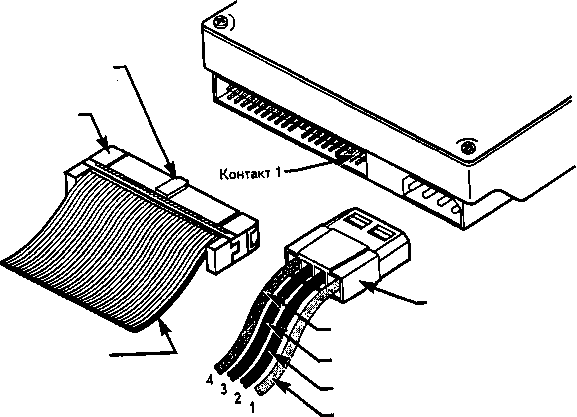
ключ разъема
Разъем IDE
Кабель питания:
1. Желтый (+12В)
2. Черный (Общ.)
3. Черный (Общ.)
4. Красный (+5В)
Провод 1 (красный)
Кабель данных: Минимум 25,4 см , Максимум 45,72 (40 или 80 проводников)
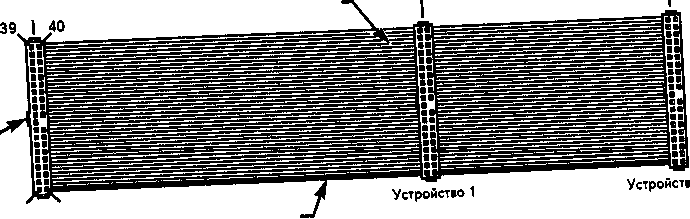
Ключ
Метка 1 контакта (красного цвета)
Контрольные вопросы:
1. Защита от электростатического разряда. Защита от напряжения в сети.
2. Какой вред наносит статическое напряжение?
3. Этапы подготовки к установке диска.
4. Расскажите об алгоритме установки жесткого диска..
5. Какие кабели подходят к дисководу?
6. Количество и назначение разъемов на дисководе.
7. Как маркируется 1 контакт кабеля данных?
8. Цветовые стандарты проводов кабеля питания.
9. Как проверить правильность подключения кабелей к дисководу.
10. Как сконфигурировать IDE-накопитель.
Ход выполнения работы.
Ознакомиться с теоретической частью работы.
Указать на меры безопасности при выполнении работы.
Обесточить ПК.
Снять крышку системного блока.
Внимательно рассмотреть кабель данных и определить:
-ключ разъема;
-разъем СП;
-контакты 1 и 40, их маркировку;
-разъемы дисководов
Зарисовать кабель данных (шлейф).
Рассмотреть кабель питания и определить назначение выводов его разъема их нумерацию и цвет проводов.
Аккуратно поместите НЖМД в корпус ПК. При выполнении этой операции нельзя прилагать значительных механических усилий, накопитель должен свободно становиться на свое место в корпусе. Закрепите НЖМД соответствующими винтами.
Присоедините интерфейсный кабель к НЖМД. Если позволяет длина кабеля в корпусе ПК есть свободное место, кабель можно подключить перед закреплением накопителя в корпусе.
Подключите к НЖМД четырехжильный кабель питания, имеющий стандартный разъем.
Включите ПК и послушайте, начал ли вращаться двигатель НЖМД. Если двигателя нового накопителя не слышен, проверьте правильность подключи кабелей.
Перезагрузите ПК и войдите в программу установки параметров SETUР BIOS. В разделе параметров накопителей выполните автоопределение типа накопителя. После определения типа накопителя в разделе конфигурирования накопителей установите автоматическое определение накопителя при запуске ПК. Сохраните установленные параметры и выйдите из программы SETUP BIOS.
Перезагрузите ПК.
После монтажа НЖМД в корпус ПК выполняется конфигурирование системы. Для этого вы должны с помощью программы SETUP BIOS ввести информацию о накопителе, чтобы с него можно было осуществить загрузку при включении питания. Способ ввода и сохранения этой информации зависит от типа НЖМД и ПК.
Для большинства НЖМД ATA IDE существу стандартные процедуры настройки
Разбейте диск на разделы и отформатируйте их. Разбить диск на разделы можно помощью программы Fdisk из поставки операционной системы или другой соответствующей программы..
15. Записать ход выполнения работы.
16. Сделать вывод.
Содержание отчета.
1. Тема работы.
2. Цель работы.
3. Оборудование.
4. Ответ на два контрольных вопроса.
5. Описать ход выполнения практического задания.
6. Выводы.
